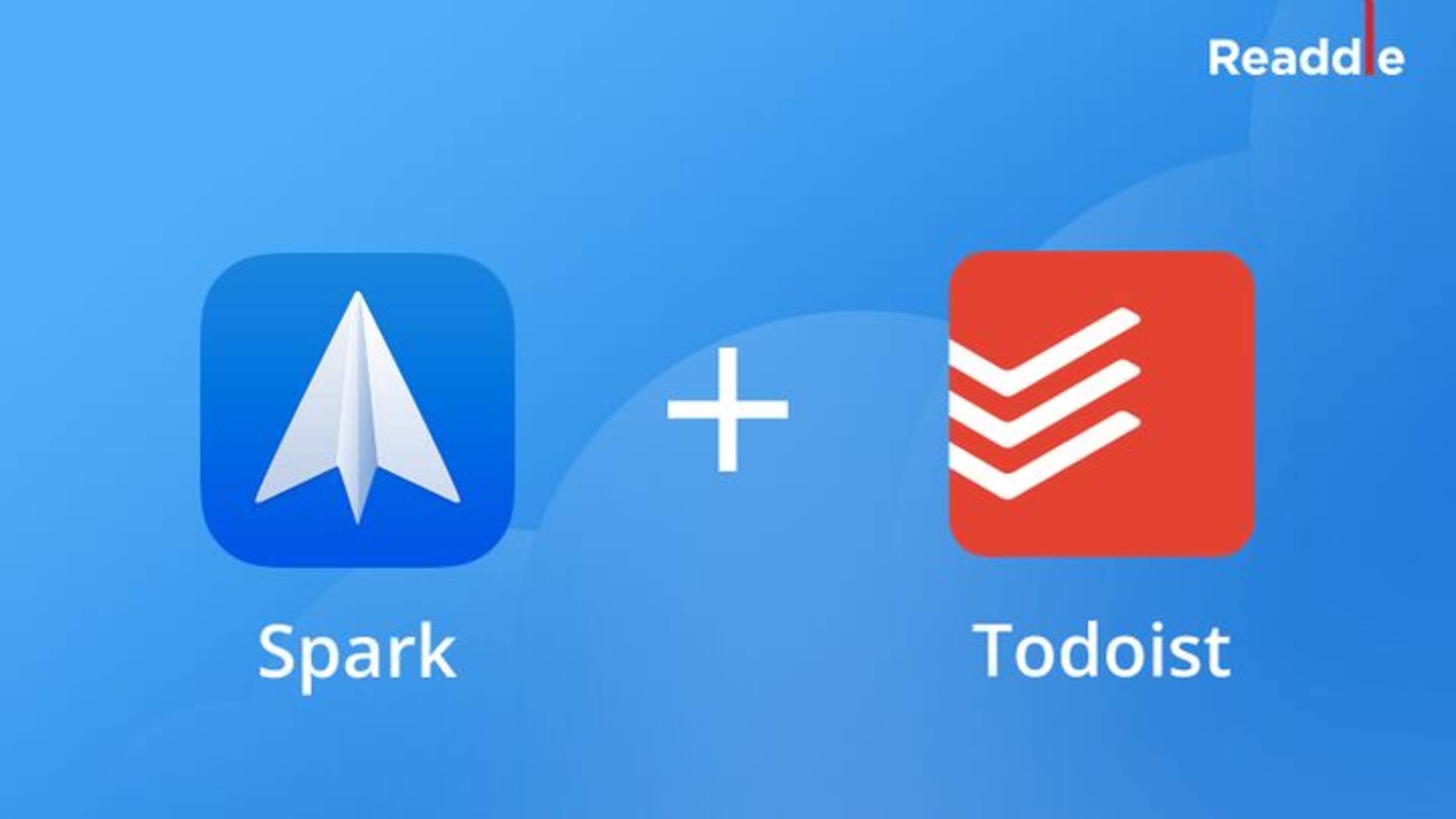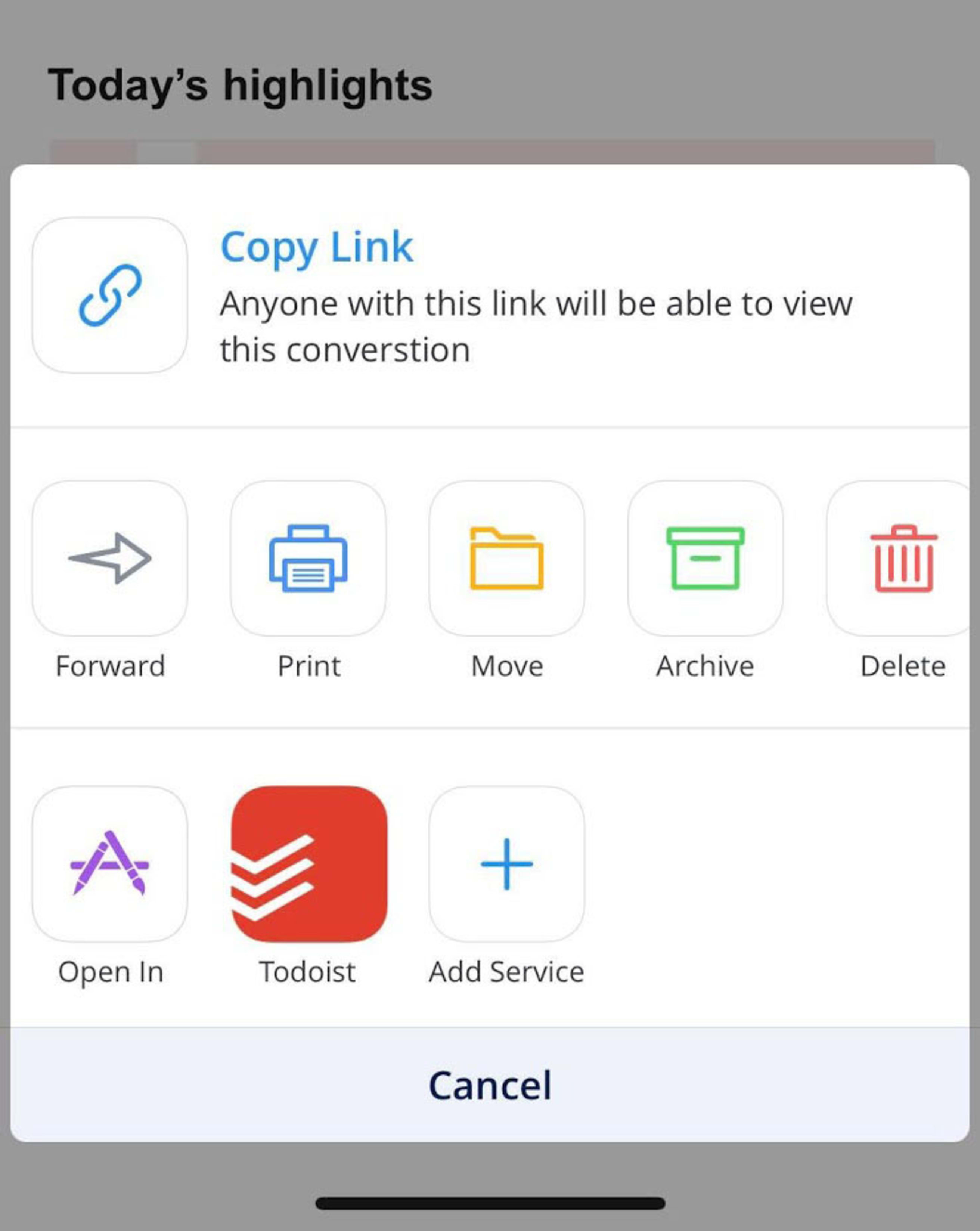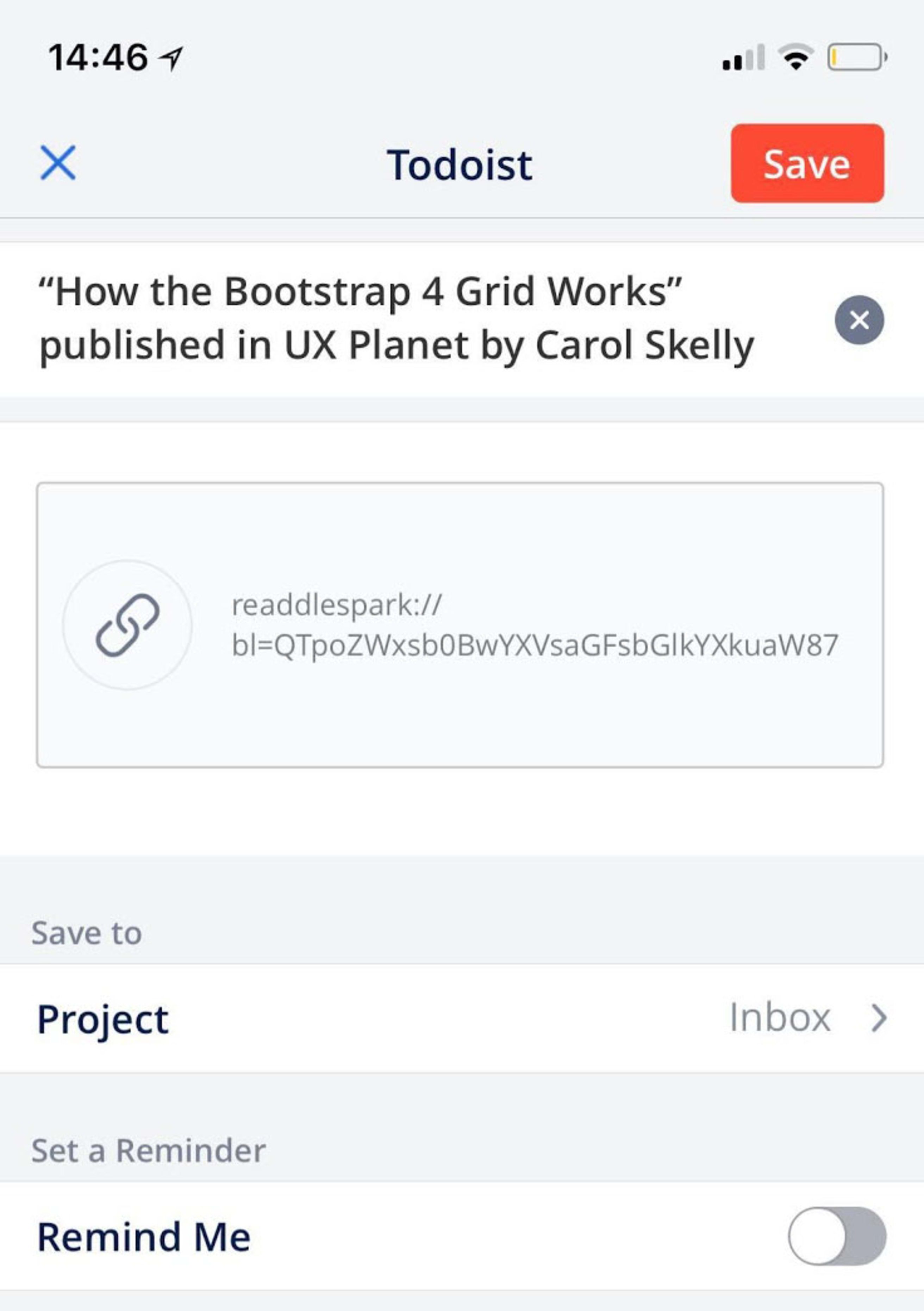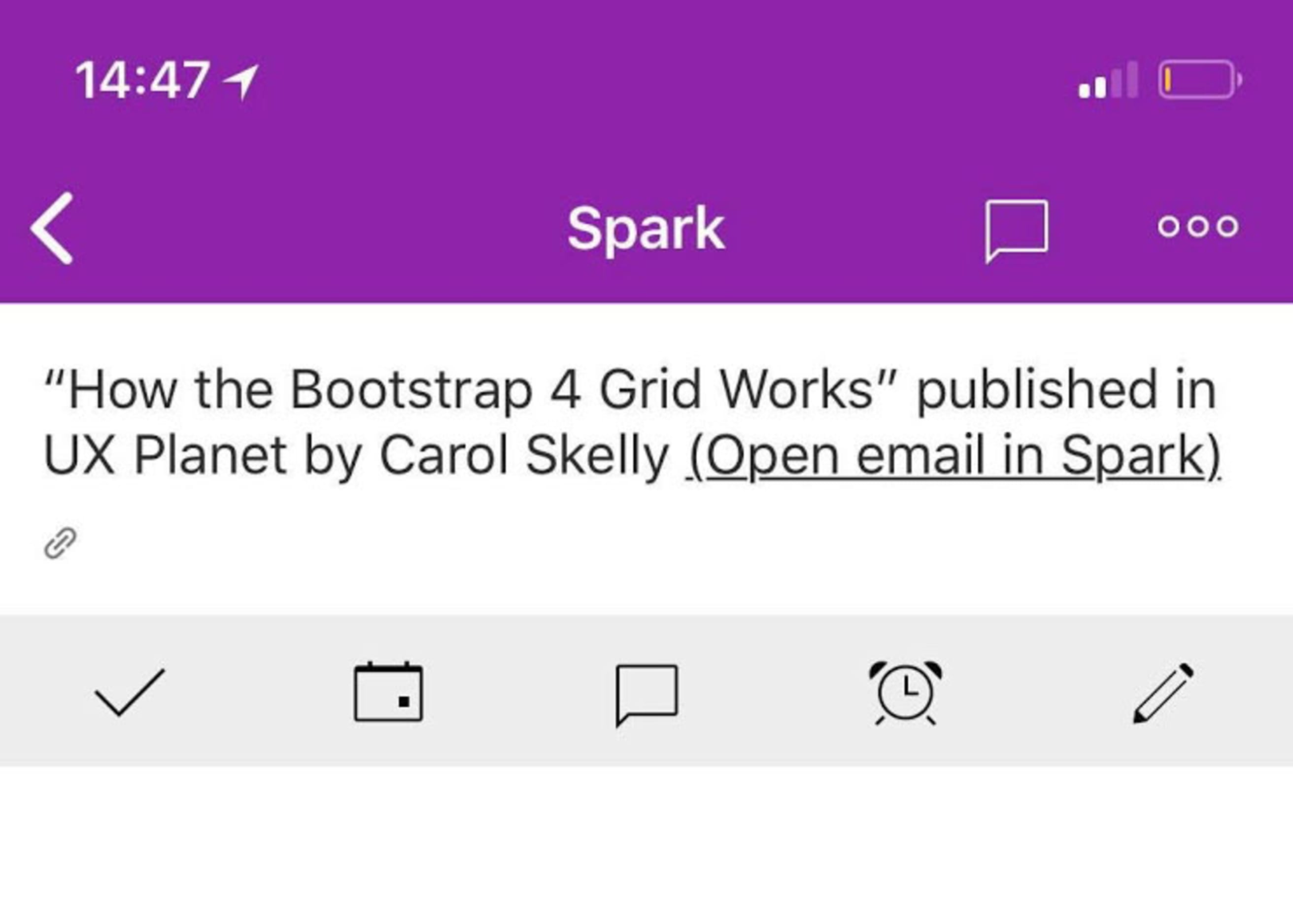Spark是基於iOS和macOS平台上的電子郵件客戶端,它允許您可以更好地管理和掌控您的收件箱。
在它眾多的省時功能中,智能收件箱能夠將您的電子郵件自動分類,智能延後功能可以幫您延後回復郵件,實用關聯應用的列表可以幫助您自訂您的工作流程。Spark是一個排除干擾讓您處理重要郵件的高效工具。
關聯Todoist/Spark有什麼作用?
當使用Spark時,您可以將電子郵件添加為Todoist任務。
稍後當您在Todoist中查看Spark的任務時,您可以點擊任務名稱,郵件將會在Spark中打開。
如何將Spark關聯到Todoist?
首先,從iOS App Store或macOS App Store中下載應用。Todoist是在平台內創建的,因此您不需要再下載其他應用。在Spark中設定Todoist:
- 打開Spark應用。
- 選擇您想要保存到Todoist的郵件。
- 輕觸省略符號並選擇添加服務。
- 選擇Todoist,然後登錄您的Todoist帳戶。
- 您將會被要求授權Spark使用您Todoist帳戶上的數據。
請注意
您可以打開設定>連結服務>Todoist來關聯Todoist。
如何使用Spark與Todoist的關聯?
- 打開Spark應用。
- 選擇您想要保存到Todoist的郵件。
- 輕觸省略符號圖標並輕觸Todoist鍵。
- 接著您將會看到任務的詳細頁面。
- 您可以在此更改任務細節,當您完成後,請選擇右上方的保存來保存您的第一個任務。
Spark任務在Todoist中會怎樣顯示?
當在Todoist中查看Spark相關的任務時,它將會在任務中顯示在Spark中打開電子郵件的鏈接,如下所示:
請注意
當您在Spark中添加一個任務時,Todoist將無法識別如@標籤、#項目名稱或p1等快速添加符號。然而,您可以稍後在Todoist中設定它們。
常見問題
這個關聯應用完全由Readdle管理,請聯絡Readdle的技術支持團隊來尋求幫助。